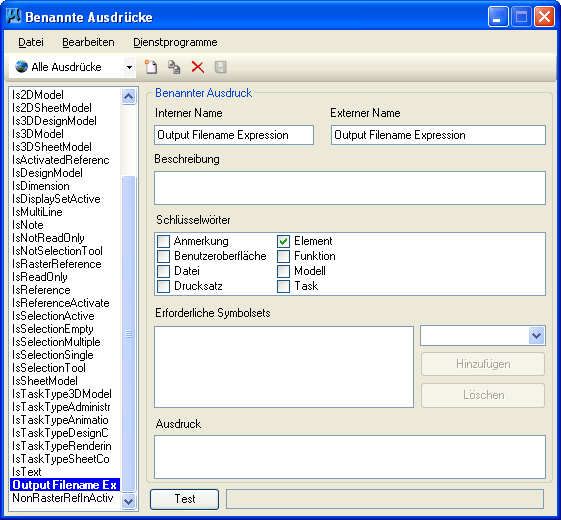So erstellen Sie einen benannten Ausdruck für Druckdefinitionsnamen und Ausgabedateinamen:
- Öffnen Sie die DGN-Bibliothek, in der Sie den benannten Ausdruck speichern möchten.
- Öffnen Sie das Dialogfeld "Benannte Ausdrücke" (), und wählen Sie in der Symbolleiste "Neu" aus.
- Geben Sie im Feld "Interner Name" einen Ausdrucksnamen ein.
- Geben Sie im Feld "Externer Name" einen Ausdrucksnamen ein. Dieser Name wird in den Dialogen des Druck-Organizers angezeigt.
- (Optional) Geben Sie im Feld "Beschreibung" eine Beschreibung für den benannten Ausdruck ein.
- Wählen Sie unter "Schlüsselwörter" die Option "Print Set".
- Fügen Sie unter "Erforderliche Symbolsets" Symbolsets wie "PrintSet" und "PrintDefinition" hinzu.
- Geben Sie im Feld "Ausdruck" den Ausdruck ein. Um eine Zeichenfolge oder einen numerischen Wert anzugeben, geben Sie diesen ein. Um ein Symbol anzugeben, klicken Sie mit der rechten Maustaste in das Feld und wählen Sie aus dem Kontextmenü einen Wert oder eine Methode aus.
- Klicken Sie in der Symbolleiste auf das Symbol "Speichern".